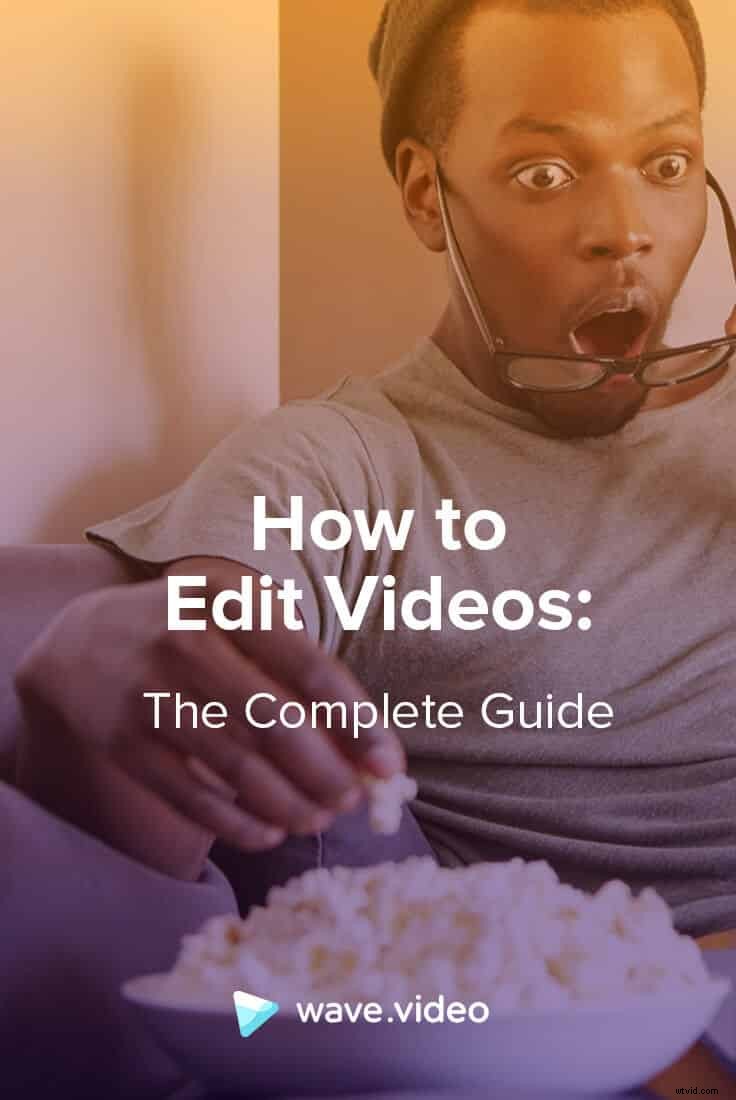L'editing video è un'abilità molto richiesta in questo momento. L'ascesa del video e del social media marketing significa che non c'è mai stato un momento migliore per imparare a modificare i video per te stesso e, fortunatamente, è facile imparare a farlo.

Se comprendi alcuni semplici principi di composizione video e trovi il software che fa per te, puoi iniziare a mettere insieme video utilizzabili di alta qualità in poche ore. Continua a leggere per scoprire perché l'editing video è un'abilità così preziosa e come puoi aggiungerla alla tua cassetta degli attrezzi.
Perché dovresti imparare a modificare i video?
Prima di tutto, perché l'editing video è un'abilità che potresti voler acquisire in primo luogo?
I motivi sono tanti.
Indipendentemente dal motivo per cui vuoi realizzare video, per la tua attività, per il tuo blog personale o canale YouTube, o semplicemente per l'espressione artistica, sapere come mettere insieme e modificare i tuoi filmati ti aiuterà a raggiungere i tuoi obiettivi mentre ti connetti con più persone in tutto il mondo Internet.
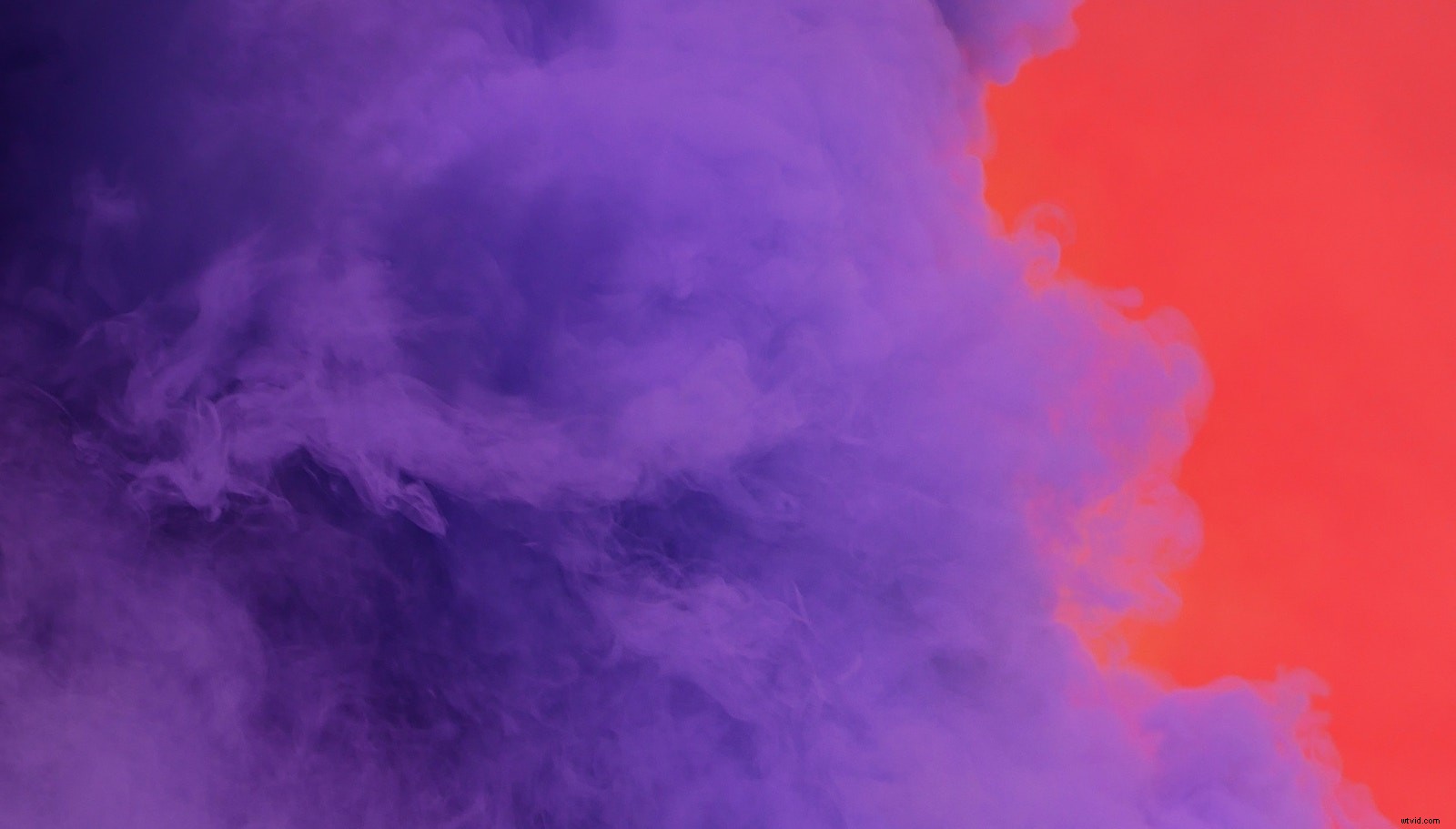
Sapere come mettere insieme e modificare i tuoi filmati ti aiuterà a raggiungere i tuoi obiettivi mentre ti connetti con più persone su Internet.
Il video ha una portata senza precedenti
Uno dei principali vantaggi della scelta di questo mezzo è che il video ha una portata senza precedenti e questo non sembra cambiare a breve. Milioni di persone in tutto il mondo con accesso a Internet guardano video ogni giorno.
L'enorme volume di contenuti video già esistenti è sbalorditivo:ogni 30 giorni, Internet vede più nuovi contenuti video caricati rispetto a quelli trasmessi dalle reti televisive statunitensi negli ultimi 30 anni!
E Cisco prevede che entro il 2021, un milione di minuti di contenuti video attraverserà le reti IP globali ogni secondo. Certo, c'è molta concorrenza là fuori. Tuttavia, i numeri chiariscono che c'è anche un enorme pool di potenziali spettatori a cui attingere. Quindi, se vuoi imparare a modificare i video, ora è il momento.
Il video è divertente
I video sono apprezzati dagli spettatori perché sono visivi, divertenti e facili da consumare.
Per le aziende, tuttavia, c'è un altro motivo per creare video oltre a rendere felici i clienti:il mezzo è incredibilmente efficace nel raggiungere nuovi contatti e farli ricordare un marchio. Gli esperti di marketing dei contenuti sanno quanto sia più facile convincere qualcuno a fare clic sul pulsante di riproduzione su un video piuttosto che leggere un articolo contenente le stesse informazioni.
Sii il capo di te stesso:impara a modificare i video da solo
Molte aziende e professionisti del marketing esternalizzano parte o tutta la loro creazione di video. Sebbene questa sia sicuramente una scelta valida, imparare a modificare i video per te stesso apre molte più possibilità. Ecco alcuni motivi per cui potresti voler iniziare a modificare i video da solo.
- La pianificazione, la ripresa e la modifica di un video da soli, dall'inizio alla fine, ti offre il controllo creativo completo sul prodotto finito.
- Sarai in grado di assicurarti che il tono e le immagini del video aumentino l'immagine del tuo marchio e parlino ai potenziali clienti.
- Se hai affidato in outsourcing la creazione di video a professionisti, imparare a modificarne uno ti restituirà anche una grossa fetta del tuo budget per il marketing dei contenuti.
- Risparmieresti anche tempo evitando di dover specificare ciò che desideri e richiedere le revisioni.
Le capacità di editing video sono molto richieste e sono più facili da imparare di quanto potresti pensare. Non hai bisogno di un grande budget o di qualsiasi tipo di conoscenza approfondita per iniziare. Sono disponibili molti ottimi strumenti di editing video (ne parleremo più avanti) e molti di essi sono rivolti ai principianti. Tutto sommato, non c'è mai stato un momento migliore per imparare, quindi iniziamo.
6 delle tecniche di editing video più comuni
Se non conosci la creazione di video, ti starai chiedendo cosa significhi anche modificare un video. Cosa c'è nel processo tra la ripresa di filmati grezzi (o semplicemente la ricerca di clip stock) e la trasformazione in un prodotto finito raffinato e presentabile? Come modificare i video?
Ecco alcune delle tecniche di editing più comuni utilizzate dai creatori di video.
1. Aggiunta di testo al video
L'aggiunta di una sovrapposizione di testo è uno dei modi più semplici per vestire un video di base e può fare molto per rendere i tuoi video più accattivanti. Ad esempio, l'aggiunta di sottotitoli o didascalie migliora l'accessibilità e consente agli utenti di guardare i tuoi video senza audio. Puoi anche aggiungere del testo per fornire ulteriori dettagli su ciò che sta accadendo nel video.
2. Aggiunta di commenti
Dopo aver registrato il filmato, puoi aggiungere commenti per facilitare le transizioni, fornire informazioni extra e riempire i silenzi nel tuo video. I programmi di editing video semplificano la creazione di livelli di narrazione aggiuntiva sul filmato.
3. Aggiunta di filtri
Il filtro giusto può fare molto per rendere un video più raffinato e professionale. I filtri vengono spesso utilizzati per migliorare l'aspetto dell'illuminazione di un video, impostare un particolare tono emotivo o semplicemente far risaltare di più le immagini. La maggior parte dei software di editing video ha anche effetti speciali, come sovrapposizioni di colore e inversione di colore, che possono migliorare i video se usati correttamente.
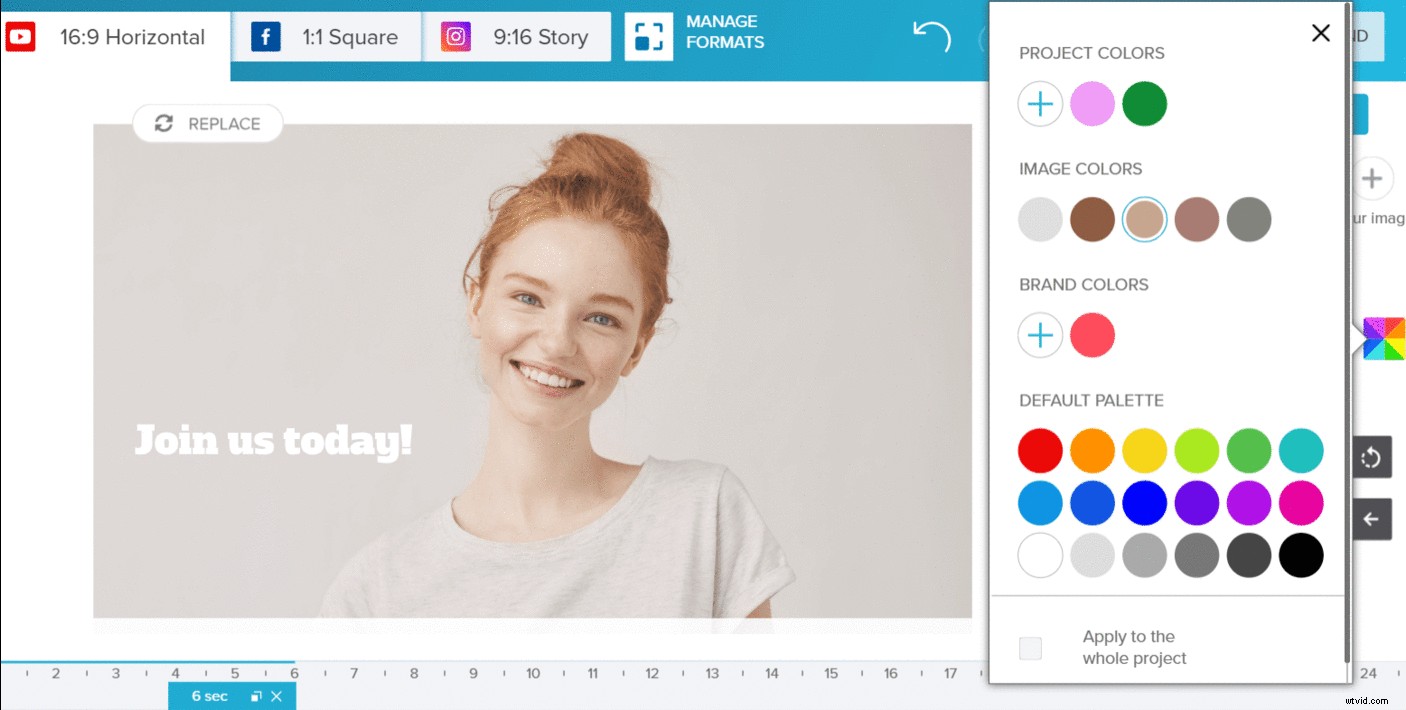
I filtri possono anche conferire al tuo video un aspetto coerente e personalizzato. Usa i colori del tuo marchio per il filtro e applicalo all'intero video. Un modo semplicissimo per modificare i video.
4. Come modificare i video aggiungendo musica o effetti audio
La musica è un modo fantastico per impostare il tono del tuo video. Che sia vivace, serio o nostalgico, la giusta musica di sottofondo dice agli spettatori come guardare e capire il tuo video. La musica è anche un ottimo riempitivo per segmenti silenziosi senza parlare.

La musica è un modo fantastico per dare il tono al tuo video.
Oltre alla musica, puoi anche utilizzare il software di editing video per aggiungere effetti sonori Foley, che sono suoni aggiunti a un video per migliorarlo dopo lo scatto. Ad esempio, se riprendi le riprese all'esterno in una giornata piovosa, la tua fotocamera potrebbe non captare il suono della pioggia. Se desideri includere quel rumore, puoi sovrapporre un effetto sonoro pioggia sulle parti appropriate del tuo video durante la modifica.
5. Aggiunta di transizioni
Imparare a creare buone transizioni è importante per tutti coloro che stanno imparando a modificare i video. È una delle cose principali che il software di editing video ti aiuta a fare. Alcuni dei tipi più importanti di effetti di transizione video che vorrai padroneggiare includono:
- Il taglio. Un taglio regolare è semplicemente una transizione da una clip all'altra senza effetti stravaganti. I tagli sono il tipo più comune di transizione video e, se eseguiti bene, sono praticamente impercettibili per gli spettatori.
- La spalla mancante. Ci sono pause nell'azione del tuo filmato? Coprili e mantieni gli spettatori interessati con uno spaccato. Questo tipo di transizione interrompe l'azione principale, mostra una breve inquadratura di qualcos'altro, quindi torna all'azione principale. Girare un sacco di filmati B-roll è la chiave per avere un buon materiale per gli spaccati.
- La dissolvenza. Una dissolvenza è un tipo di transizione in cui un'immagine sfuma in un'altra. Questo tipo di transizione non è "invisibile" come un semplice taglio, quindi è meglio usarlo con parsimonia, ma può essere molto efficace nelle giuste circostanze.
- Tagli a L e J. Queste transizioni coinvolgono sia il suono che le immagini. Per creare un taglio a L, un editor taglia il filmato di qualcuno che parla, ma lascia che l'audio continui a essere riprodotto sull'immagine successiva. Un taglio a J è l'opposto:il dialogo inizia su un'immagine diversa, seguito da un taglio alla persona che parla.
- La dissolvenza in entrata e in uscita. Considerato un tipo di dissolvenza, una dissolvenza in entrata o in uscita è il passaggio da un'immagine a uno schermo nero (o viceversa).
- La cancellazione. Una cancellazione è un tipo di transizione che "cancella" un fotogramma dallo schermo con un altro, di solito da un lato dello schermo. Le salviette dovrebbero essere usate con molta parsimonia poiché possono sembrare un po' scadenti se usate indiscriminatamente.
6. Modifica del formato
Forse stai realizzando un video per i social media e vuoi sapere come modificarlo. In tal caso, probabilmente vorrai utilizzare un formato quadrato, in modo che le persone possano visualizzarlo facilmente sui dispositivi mobili.
Se stai realizzando video per YouTube, d'altra parte, ti consigliamo di utilizzare un formato orizzontale. Un buon programma di editing video ti consente di ridimensionare il video online, nonché di crearlo e salvarlo in tutti i formati di cui hai bisogno.
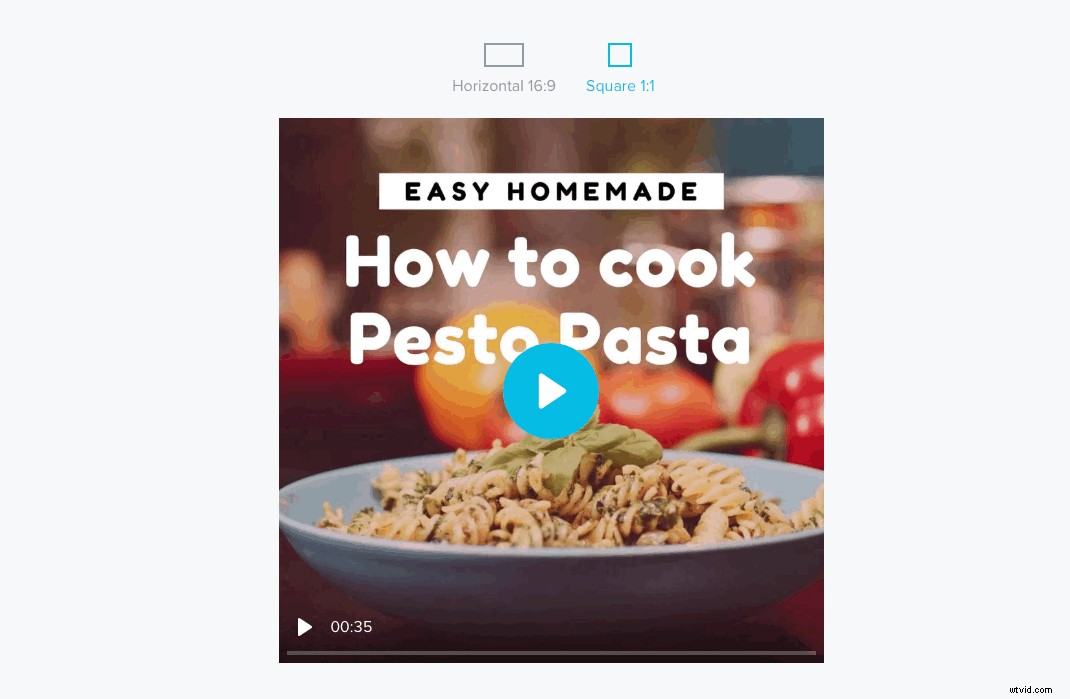
Best practice ed errori da evitare per l'editing video
Ci sono alcune best practice di cui dovresti essere a conoscenza quando ti siedi per capire come modificare il tuo primo video. Sapere come evitare errori comuni farà sembrare e suonare il tuo prodotto finito come se fosse stato realizzato da un professionista.
- Mantieni le tue transizioni semplici. Un errore comune che fanno i nuovi montatori di film è usare troppe transizioni complicate. Potrebbe essere divertente imparare a usare salviette e dissolvenze, ma questi effetti spesso sembrano pacchiani nelle mani di editori inesperti. Attieniti a tagli semplici ovunque puoi e salva le transizioni fantasiose per i momenti in cui hai una buona ragione per usarle.
- Riduci l'azione. Il taglio da un'immagine immobile all'altra tende a sembrare imbarazzante. Le transizioni appaiono più fluide quando invece tagli da un movimento all'altro.
- Dai la priorità all'audio chiaro e nitido. È facile da dimenticare, perché il video è un tale mezzo visivo, ma l'audio è in realtà la parte più importante del tuo video. Il suono di scarsa qualità è molto più fastidioso dei filmati sfocati. Se stai registrando il tuo audio, usa un microfono di alta qualità. Riproduci i tuoi clip per assicurarti che suonino bene prima di aggiungerli al tuo video.
Come utilizzare i microfoni Lav
Scopri come utilizzare microfoni lav e crea un'ottima voce fuori campo per i tuoi video. - Usa musica appropriata. Usare musica rimbalzante per un video serio, o viceversa, è un errore comune che lascerà molti spettatori incapaci di connettersi con il tuo messaggio emotivo. Scegli l'audio che si adatta all'atmosfera del tuo video e non aver paura di utilizzare più di una traccia di sottofondo, se necessario.
- Ottieni il tempismo giusto. Modifica il tuo video con un occhio (e un orecchio) per il tempismo. Se stai usando la musica di sottofondo, prova a tagliare su un ritmo, per esempio. Cerca di mantenere l'azione senza intoppi senza saltare in avanti bruscamente o incorrere in pause.
- Usa gli effetti in modo ponderato. Gli effetti video possono conferire un po' di lucentezza in più al tuo duro lavoro, ma se li usi in modo eccessivo, possono sembrare dilettantistici. Non esagerare con i filtri e le sovrapposizioni di testo sul tuo video e assicurati che tutti gli effetti che utilizzi siano in linea con l'estetica generale del tuo video. Meno è spesso di più.
Come modificare i video con il software
Pronto a provare a modificare un video per te stesso? Ci sono molti ottimi software là fuori, sia online che da scaricare, che ti aiuteranno a iniziare. Ecco cinque programmi di editing video da esaminare mentre cerchi lo strumento perfetto per te.
1. Wave.video
Crea video coinvolgenti con Wave.video
Modifica i tuoi video, crea annunci video e video social con Wave.video, un editor video online facile da usare.Wave.video è un editor video potente ma adatto ai principianti. La sua interfaccia drag-and-drop è semplice da usare e ti offre molte funzionalità a portata di mano. Questo strumento viene fornito con un'ampia libreria di filmati e audio a cui puoi attingere. È l'ideale per realizzare video di ogni tipo, dalle pubblicità ai documentari. Una buona scelta se stai appena iniziando a imparare a modificare i video.
2.Adobe Premiere Pro
Adobe Premiere Pro è un altro strumento di editing video standard del settore. Oltre a tutte le funzionalità di editing di cui potresti aver bisogno, Adobe Premiere Pro ti consente anche di lavorare su più progetti fianco a fianco. La curva di apprendimento per questo programma è leggermente superiore rispetto ad altri programmi in questo elenco, ma Adobe fornisce molti tutorial passo passo per iniziare se non hai mai fatto molto editing video.
3. Filmora
In Filmora, è facile aggiungere filtri, sovrapposizioni, testo e altri dettagli ai tuoi video. Visita il loro negozio di effetti per scegliere tra tantissimi effetti video diversi:aggiornano la loro collezione con nuovi ogni mese. Filmora offre una prova gratuita, così puoi avere un'idea di come funziona lo strumento senza rischi prima di decidere se impegnarti.
4. iMovie
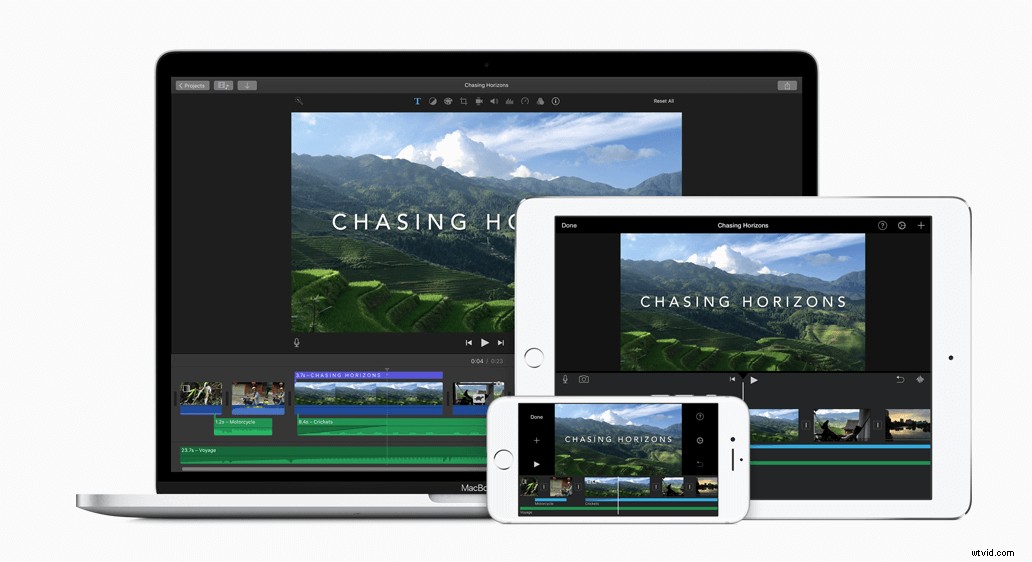
Se hai un Mac o un dispositivo iOS, iMovie potrebbe essere l'editor video perfetto per te. Il tuo lavoro è archiviato nel cloud, semplificando così il lavoro sui tuoi progetti da più dispositivi.
iMovie supporta video 4K. Rende anche automatica la pubblicazione:basta selezionare i punti vendita desiderati (come Youtube, Vimeo o Facebook) e iMovie pubblicherà il tuo video nel formato corretto.
5. Camtasia
Hai bisogno di creare video che comportino la visualizzazione dello schermo del tuo computer agli spettatori? Camtasia potrebbe essere lo strumento perfetto per il lavoro. Questo software all-in-one registra lo schermo del tuo computer (o solo una finestra specifica). Quindi ti aiuta ad aggiungere narrazione, audio, sovrapposizioni e qualsiasi altro effetto desideri.
Come modificare i video in Wave.video
Pronto a rimboccarti le maniche e provare l'editing video? Con Wave.video, puoi iniziare a creare il tuo primo video social o esplicativo in pochi minuti, indipendentemente dalla tua esperienza precedente. Ecco una rapida guida passo passo su come realizzare un video di base (ma di bell'aspetto!) con questo strumento.
1. Crea un account.
Se non hai mai utilizzato Wave.video prima e vuoi imparare a modificare i tuoi video in questo strumento, puoi provarlo gratuitamente e aggiornare il tuo abbonamento in un secondo momento. Creare un account gratuito ti consente di creare fino a 10 brevi video con la filigrana Wave.video. Ti consente inoltre di caricare 10 clip video e 20 immagini (senza contare che avrai accesso alla libreria di immagini e clip stock dello strumento).
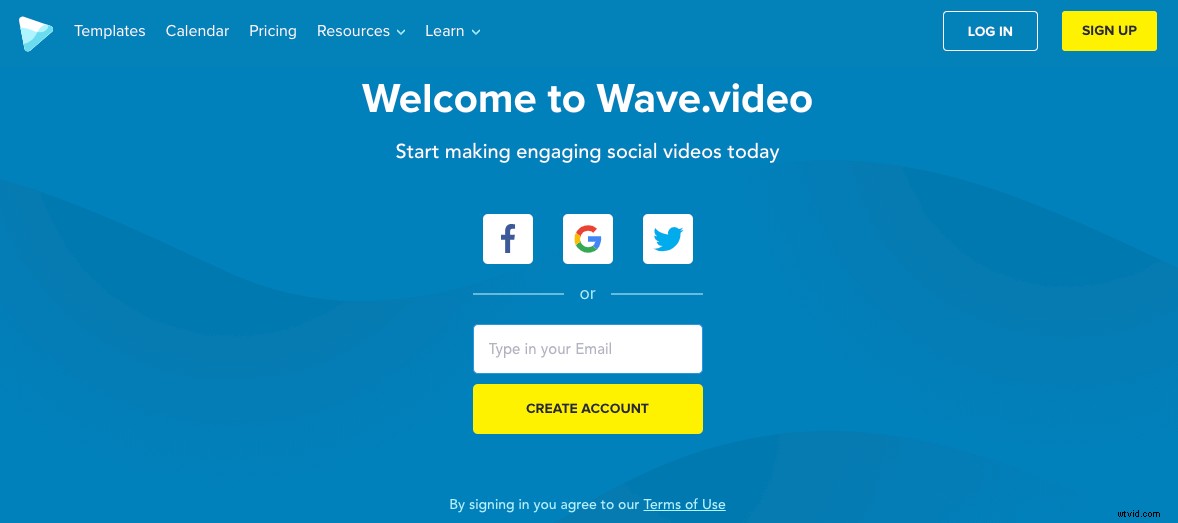
2. Scegli il tuo filmato.
Wave.video ti offre molte opzioni per esercitare tutta la libertà creativa che desideri. Inizia decidendo se utilizzare un modello predefinito per il tuo video o ricominciare da zero. Quando fai clic su "Nuovo progetto" , verrai indirizzato a una pagina di modelli, con utili categorie nella barra laterale sinistra per restringere la ricerca.
Modelli di video in Wave.video
Se vuoi mettere insieme il tuo video da solo, fai clic su "Inizia da zero" pulsante al centro dello schermo. Questo ti porterà alla libreria stock di Wave, dove puoi selezionare i clip e le immagini che desideri utilizzare. Fare clic su una categoria pertinente per cercare i media.
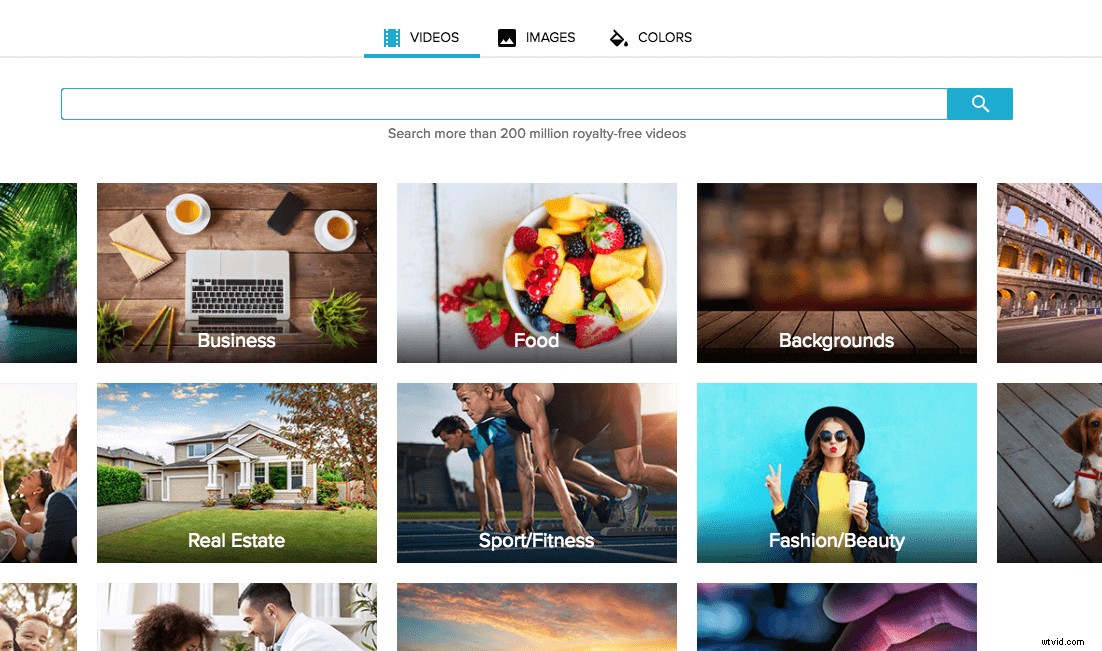
Hai delle tue riprese che vuoi usare? Fai clic sulla scheda Caricamenti in cima alla pagina. Trascina e rilascia sullo schermo qualsiasi supporto che desideri utilizzare. Quando selezioni clip e immagini da utilizzare nel tuo video, queste appariranno nella timeline della schermata di modifica.
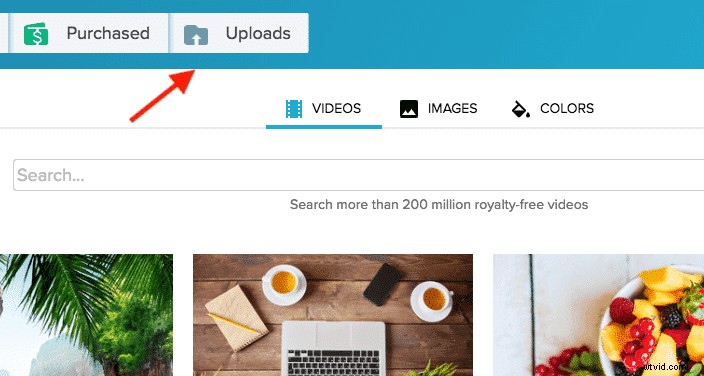
3. Scegli il tuo formato.
Una delle opzioni su come modificare i video in Wave.video è la modifica del formato video. Puoi scegliere tra il formato orizzontale normale, il formato quadrato o il formato 9:16 per Instagram. Se scegli qualcosa di diverso dalla modalità orizzontale, probabilmente dovrai ritagliare il supporto che stai utilizzando. Questo è il motivo per cui è importante decidere il formato prima di fare qualsiasi altra cosa.
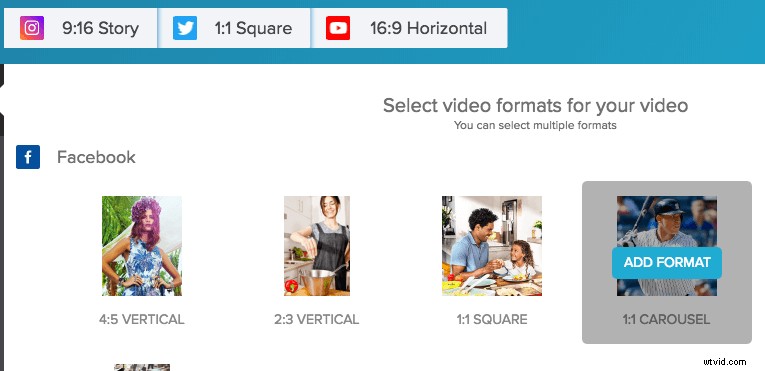
4. Aggiungi altri effetti video.
Vuoi velocizzare il tuo video, rallentarlo o aggiungere una sovrapposizione di colori? Puoi trovare tutti questi strumenti a destra della pagina. Assicurati di avere "Video" selezionato, anziché "Testo" , per vedere queste opzioni.
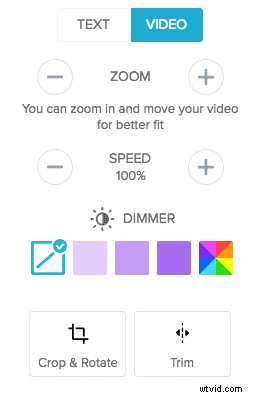
Opzioni di editing video in Wave.video
5. Aggiungi effetti di testo.
La stratificazione del testo sopra una clip in Wave.video non potrebbe essere più semplice. Passa da "Video" a "Testo" sul lato destro dello schermo, verranno visualizzate le opzioni per l'aggiunta e la personalizzazione del testo.
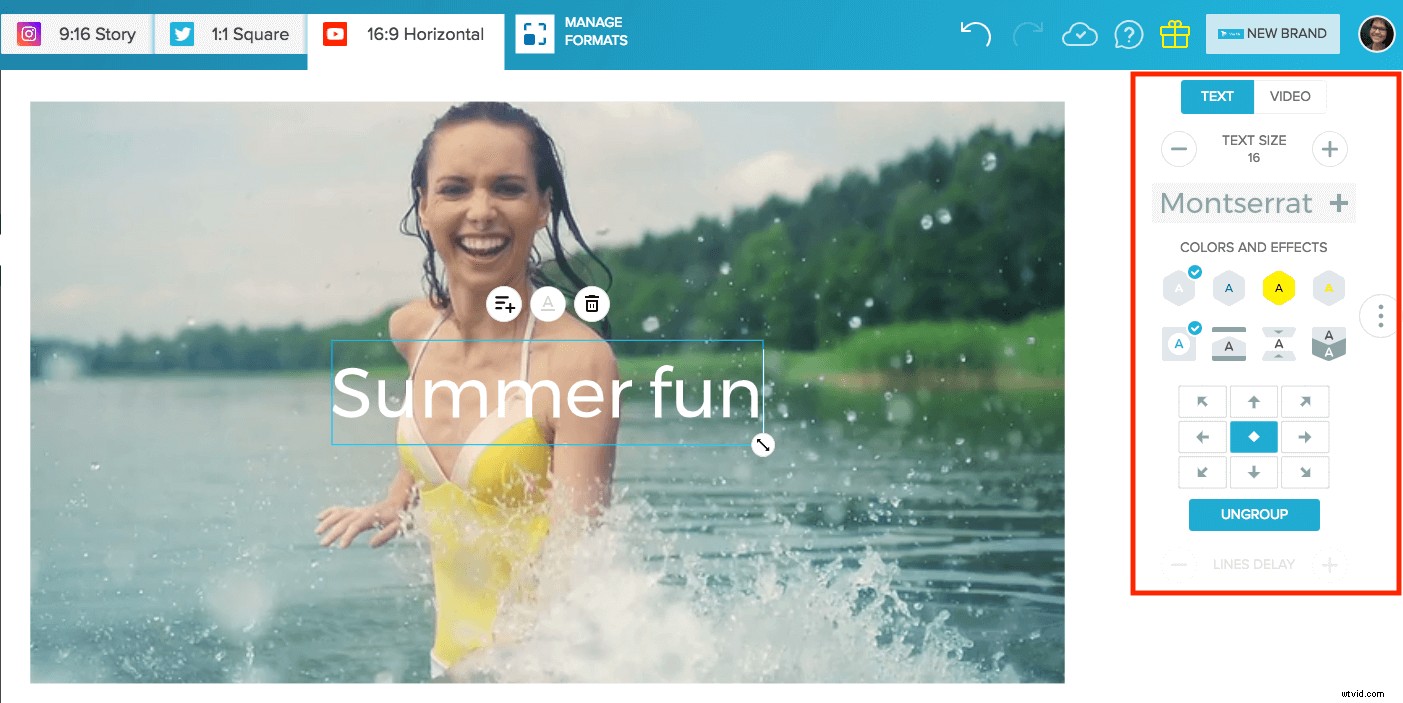
Puoi spostare il testo, modificare il carattere e le dimensioni e selezionare animazioni diverse per la modalità di visualizzazione del messaggio. Aggiungi i sottotitoli facendo clic sul pulsante a sinistra (con il segno più) sopra il tuo messaggio principale. In qualsiasi momento durante questo processo, puoi vedere come apparirà il tuo video finito facendo clic sul pulsante di riproduzione sulla tua sequenza temporale.
6. Aggiungi adesivi e GIF
Una delle mie funzionalità preferite in Wave.video è che ti consente di aggiungere adesivi e GIF al tuo video. La funzione è preziosa quando si tratta di creare video per i social. Gli adesivi sono un linguaggio di comunicazione universale che tutti possono capire. Se vuoi imparare a modificare video che diventeranno virali sui social, gli adesivi sono ciò di cui hai bisogno!
Adesivi in Wave.video
Rendi i tuoi video più coinvolgenti con gli adesivi e GIF dall'editor di video online Wave.video.7. Aggiungi il tuo logo.
Se desideri includere il tuo logo nel tuo video, avrai la possibilità di caricarlo su "Filigrana" schermo. Se stai utilizzando un account gratuito, ricorda che il tuo video avrà anche una filigrana Wave.video fino a quando non esegui l'upgrade.
8. Aggiungi musica ed effetti sonori.
Wave ha più di 300.000 tracce audio che puoi utilizzare nei tuoi video. Da "Aggiungi musica" schermo, puoi cercare per categoria o per parola chiave.
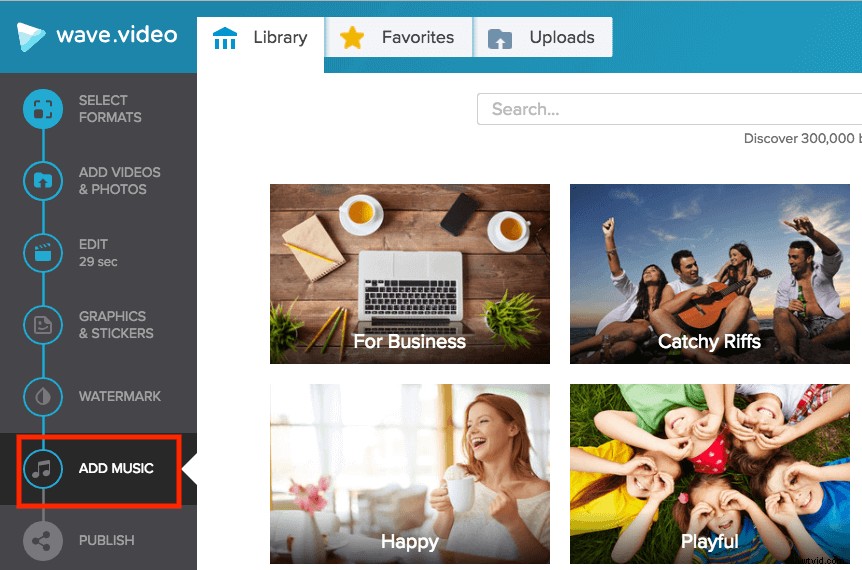
Se hai già il tuo audio, caricalo selezionando la scheda Caricamenti nella parte superiore della pagina. Gli account gratuiti possono caricare un massimo di 10 file audio.
Dopo aver selezionato o caricato un clip audio, questo verrà aggiunto al tuo video e potrai personalizzarlo come preferisci. Taglia la lunghezza dell'audio, alza o abbassa il volume e decidi se vuoi che il suono si sbiadisca in entrata o in uscita. Queste opzioni, come le altre opzioni di testo e video, si trovano a destra dello schermo.
8. Pubblica il tuo video!
Una volta che tutto sembra e suona bene, fai clic sulla pagina Pubblica. Qui avrai la possibilità di scaricare il tuo video sul tuo dispositivo o di condividerlo direttamente sulle piattaforme social di tua scelta.
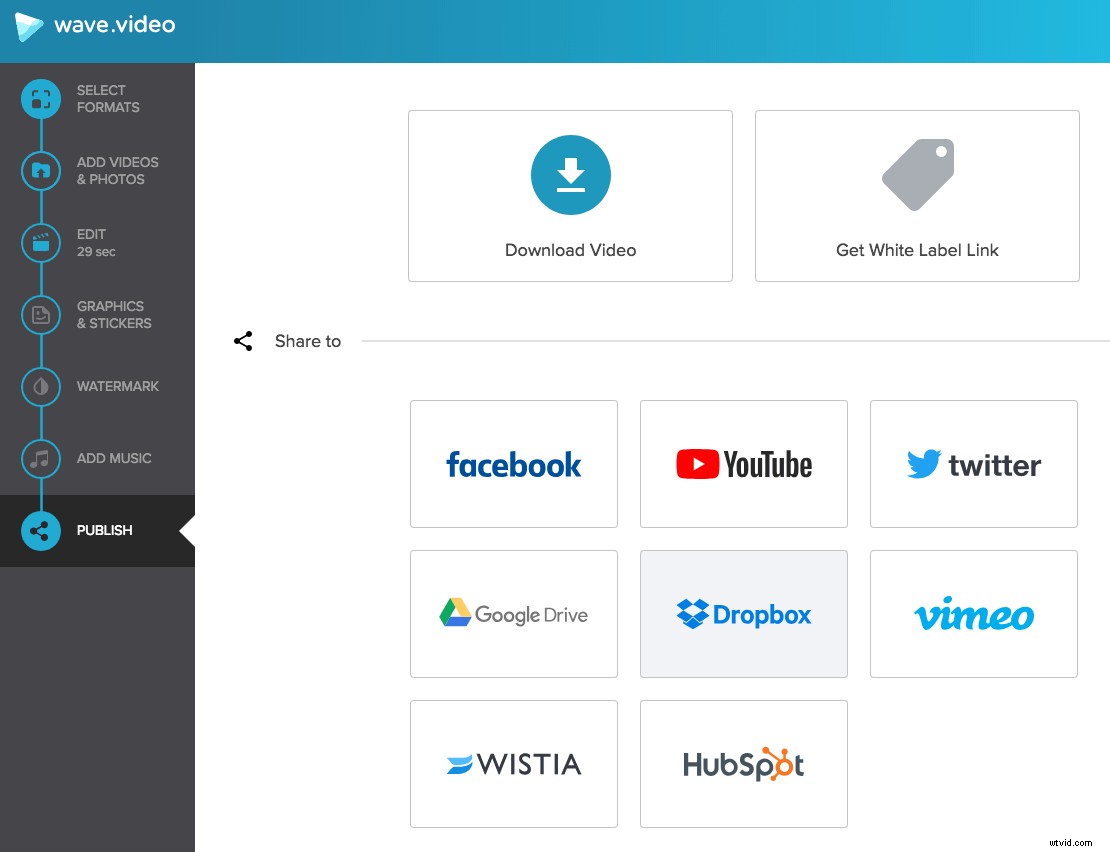
Opzioni di pubblicazione in Wave.video
Dopo aver aggiornato il tuo account, potrai anche ottenere un link white label ai tuoi video, che è una funzione utile se stai creando video per un'altra attività o agenzia.
Conclusione
Imparare a modificare i video non è così difficile come molte persone credono, soprattutto quando hai gli strumenti giusti per il lavoro. Software come Wave.video rendono il processo di editing video semplice e accessibile anche ai principianti e la maggior parte degli strumenti che troverai online hanno funzionalità sufficienti per crescere con te mentre impari tecniche di editing più sofisticate. Inizia oggi stesso ad apprendere questa preziosa abilità:incorporare più video nei tuoi contenuti e nelle strategie social farà una grande differenza lungo la strada.